Dra & släpp gör det otroligt enkelt att kopiera ellerflytta filer och mappar. Om du behöver kopiera en fil till flera mappar kan du hålla ned Ctrl-tangenten och dra filen eller mappen till varje mapp du vill kopiera den till. Det är tidskrävande eftersom du fortfarande måste släppa filen till varje mapp du vill kopiera filen (eller mappen) till. Om du behöver kopiera en fil till flera mappar och det finns många mappar som du behöver kopiera filen till, kan du använda en batchfil och göra allt på en gång.
Om du behöver kopiera flera filer till samma mapp kan du överväga att använda detta lilla trick som låter dig skicka filer till en mapp från snabbmenyn.
Kopiera en fil till flera mappar
Detta batchskript har en begränsning; mapparna som du kopierar filen till måste vara i samma mapp. Det fungerar inte om mapparna finns på olika platser.
Öppna Anteckningar och klistra in följande i den. Du måste göra ändringar i det här skriptet innan du kan spara det.
@echo off
for /D %%a in ("path-to-folder*.*") do xcopy /y /d path-to-filefile.FileExt "%%a"Den första redigeringen du måste göra är den här vägen( ”Path-till-mapp *. *”). Ändra denna sökväg till sökvägen för mappen som har de andra mapparna i den. Låt oss till exempel säga att du har en mapp som heter Spel och inuti finns tre mappar med namnet 1, 2 och 3. I så fall måste du ange den kompletta sökvägen till mappen Spel. Lämna *. * I slutet och ta inte bort parenteser eller citattecken.
Den andra redigeringen du behöver göra är på den här vägenväg-till-filefile.FileExt. Byt ut den med sökvägen till filen som du vill kopiera till de andra mapparna. Inkludera filnamnet och dess förlängning. Om du har mellanslag i sökvägen eller i filnamnet ska du bifoga den med dubbla citat.
Spara Notepad-filen med BAT-filändelsen och kör den. Filen kopieras till alla undermappar.
Exempel
Så ser koden ut efter att jag redigerade den för att kopiera en fil med namnet MyFile.txt som ligger på C: UsersfatiwDesktopTest till alla undermappar under C: UsersfatiwDesktopNewfolder.
@echo off
for /D %%a in ("C:UsersfatiwDesktopNewfolder*.*") do xcopy /y /d C:UsersfatiwDesktopTestMyFile.txt "%%a"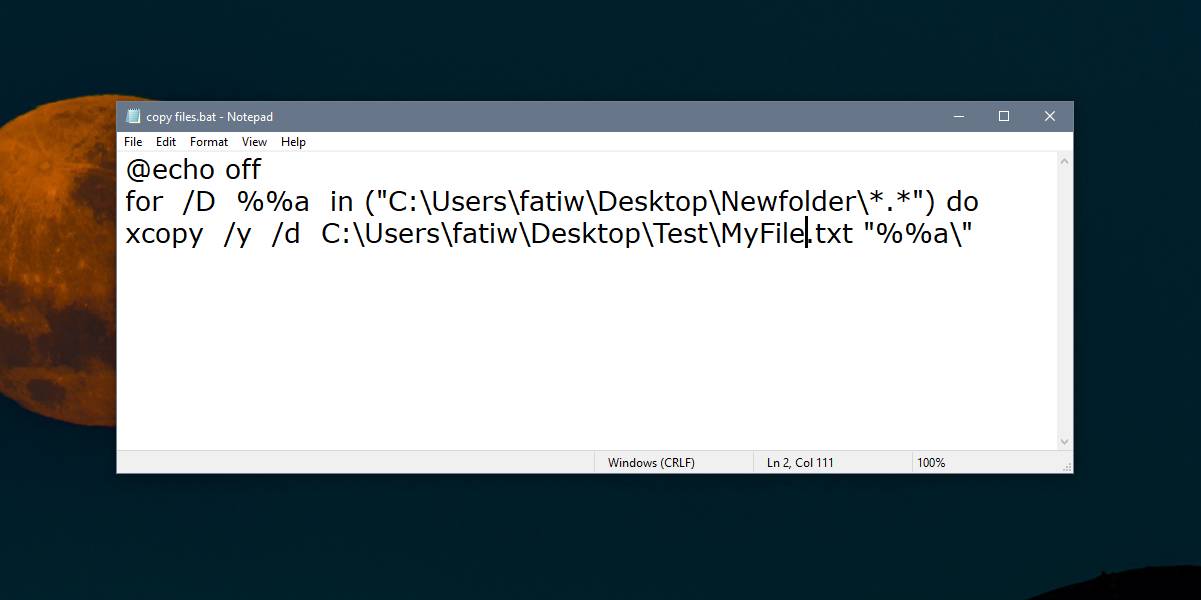
Om du inte vill använda ett batchskript kan du använda samma kodkod med mindre ändringar och köra den direkt i Kommandotolken. Den redigerade koden ser ut så här;
for /D %a in ("c:path-to-folder*.*") do xcopy /y /d c:testfile.FileExt "%a"Vi har bara gjort två ändringar av det; @echo avhar tagits bort och ett av% -tecknen har tagits bort. Du kommer fortfarande att behöva redigera kommandot och lägga till sökvägarna till filen och mapparna, men med Command Prompt kommer du också att kunna se framsteg.
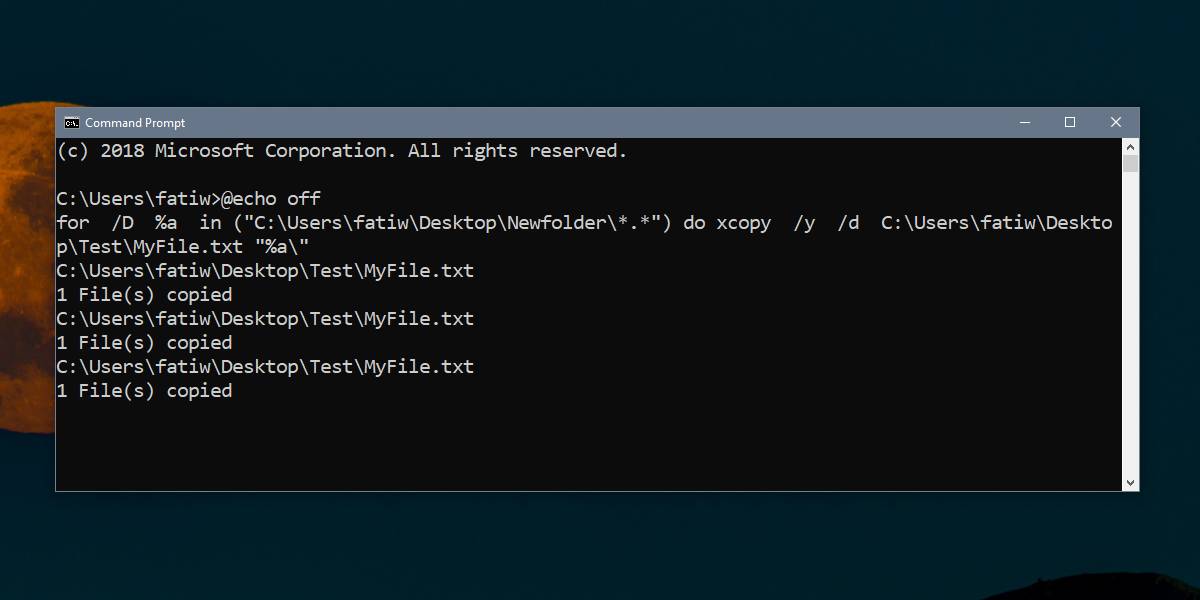













kommentarer